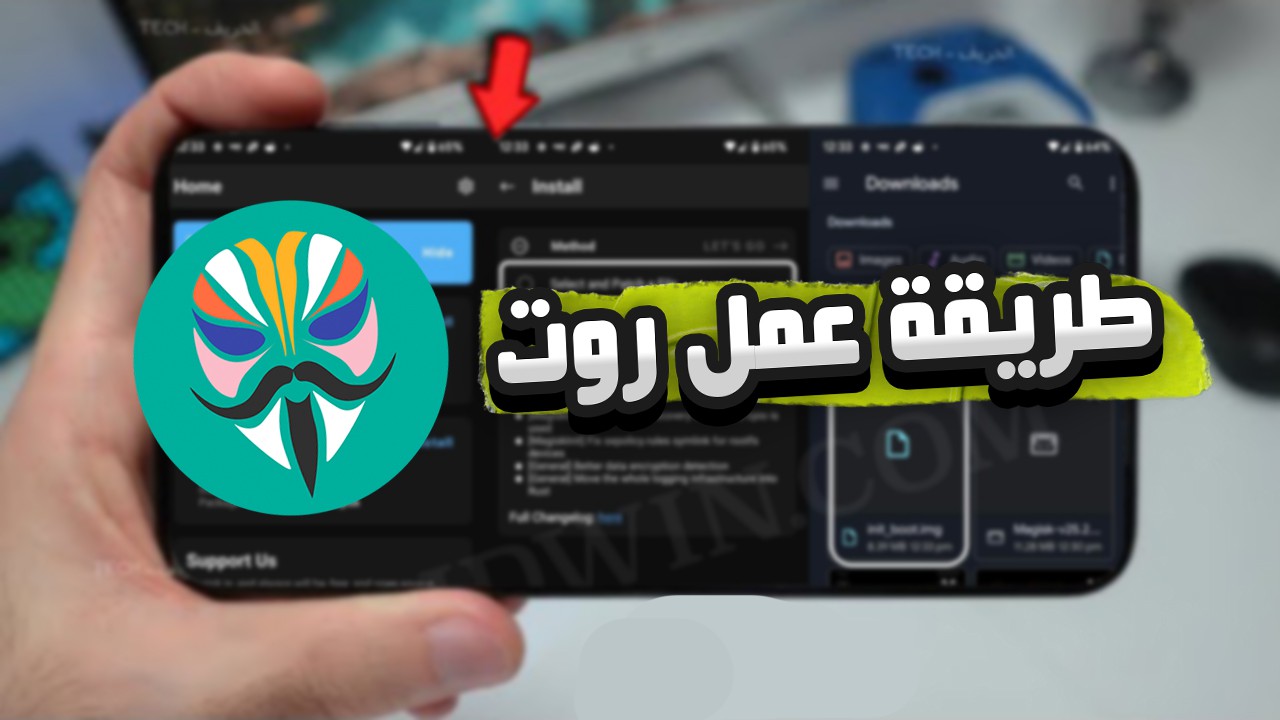يتيح لك الروت الوصول إلى صلاحيات Superuser أو الجذر، مما يوفر لك حرية تعديل النظام وتخصيصه بما يناسبك. على الرغم من فوائده العديدة، فإن عملية الروت قد تكون محفوفة بالمخاطر إذا لم تُنفذ بشكل دقيق ، ولهذا يجب أن تتبع الإرشادات بشكل صحيح لضمان تجربة آمنة او استشارة فني مختص مثل دكتور سوفت. بالإضافة إلى ذلك، تعد طريقة فتح جوال فيفو من خلال فتح Bootloader خطوة ضرورية للقيام بعملية الروت.
لذلك، سنوضح لك في هذا المقال كيفية فتح Bootloader لهواتف Vivo بطريقة آمنة ومضمونة، خاصة وأن بعض هواتف Vivo قد تحتاج إلى طلب فتح Bootloader من خلال الموقع الرسمي للشركة. سنغطي كل التفاصيل المهمة التي ستحتاجها لإتمام هذه العملية بنجاح، بداية من التحقق من توافق جهازك وحتى الخطوات النهائية للتأكد من نجاح العملية.
التحقق من توافق الجهاز مع فتح Bootloader فيفو
قبل البدء في عملية فتح bootloader فيفو، من الضروري التحقق من توافق جهازك مع هذه العملية. حيث أن ليست جميع موديلات فيفو تدعم فتح البوت لودر بنفس الطريقة، وبعضها قد لا يدعم العملية على الإطلاق.
معرفة إصدار الأندرويد الحالي
تعتبر معرفة إصدار الأندرويد خطوة أساسية للتأكد من إمكانية فتح البوت لودر. يمكنك التحقق من إصدار الأندرويد على جهازك من خلال:
- الذهاب إلى الإعدادات (Settings)
- النقر على “حول الهاتف” (About Phone)
- البحث عن “إصدار الأندرويد” (Android Version)
بدلاً من ذلك، يمكنك أيضًا التحقق من خلال: الإعدادات – تحديث النظام.
من المهم ملاحظة أن أجهزة فيفو ذات إصدار أندرويد 8 أو أحدث لا تدعم الإصدارات القديمة من برنامج Firmware، كما أن بعض أدوات التعديل تتطلب إصدار أندرويد 5.0 أو أعلى لتعمل بشكل صحيح.
تحديد موديل جهاز فيفو بدقة
بعد معرفة إصدار الأندرويد، عليك تحديد طراز هاتفك بدقة. هناك عدة طرق للتعرف على موديل جهاز فيفو:
- الذهاب إلى الإعدادات – مزيد من الإعدادات – حول الهاتف
- الاطلاع على علبة الهاتف الأصلية
- الاتصال بالرمز *#06# لمعرفة رقم IMEI، ثم استخدامه للبحث عن موديل الجهاز
تنقسم أجهزة فيفو إلى سلاسل مختلفة مثل T وX وV وY وS، ولكل منها مواصفات وخصائص مختلفة تحدد مدى إمكانية فتح البوت لودر بها.
هل يدعم جهازك فتح البوت لودر؟
بعد تحديد إصدار الأندرويد وموديل الجهاز، يمكنك التحقق إذا كان جهازك يدعم فتح البوت لودر من خلال فريق دكتور سوفت. علاوة على ذلك، يجب معرفة أن:
- أجهزة فيفو ذات معالجات MTK لها طرق مختلفة لفتح البوت لودر. ومن هذه الموديلات: vivo Y20 2021/Y12s (PD2036F)، vivo Y17/Y15/Y12 (PD1901)، vivo Y1s (PD2014F)، وvivo Y91C (MTK)(PD1818HF).
- بعض موديلات فيفو الأحدث قد تكون أكثر تقييدًا في عملية فتح البوت لودر. على سبيل المثال، أشار بعض المستخدمين إلى صعوبة فتح البوت لودر في Vivo v19.
- بعض هواتف فيفو تتطلب طلب فتح البوت لودر من خلال الموقع الرسمي للشركة، حيث يتم إرسال طلب للحصول على رمز فتح خاص.
قبل أن تمضي قدمًا في عملية فتح bootloader فيفو، تأكد من أخذ نسخة احتياطية من جميع بياناتك لأن العملية ستؤدي إلى حذفها بالكامل. الأمر المهم أيضًا هو أن تتحقق من خيار OEM unlock في إعدادات المطور، والذي يعد شرطًا أساسيًا لبدء عملية فتح البوت لودر بنجاح.
تجهيز الهاتف والكمبيوتر قبل فتح Bootloader فيفو
تتطلب عملية فتح Bootloader فيفو تجهيزات أساسية على كل من الهاتف والكمبيوتر. فيما يلي الخطوات التي ستضمن نجاح العملية بسلاسة وأمان.
تفعيل خيارات المطور
لإتمام عملية فتح البوت لودر، يجب عليك أولاً تفعيل خيارات المطور في هاتفك. تختلف هذه العملية قليلاً حسب إصدار الأندرويد ونظام Funtouch OS الخاص بفيفو:
للأجهزة بنظام أندرويد 10 أو أحدث:
- انتقل إلى “الإعدادات” ثم “إدارة النظام”
- اضغط على “حول الهاتف” ثم “معلومات الإصدار”
- اضغط على “إصدار البرمجيات” أو “رقم البناء” سبع مرات متتالية حتى تظهر رسالة “أنت الآن مطور!”
للأجهزة بنظام أندرويد 8.x-9.x: اتبع نفس الخطوات السابقة ولكن من خلال “الإعدادات” ثم “المزيد من الإعدادات”
تفعيل تصحيح USB
بعد تفعيل خيارات المطور، أصبح بإمكانك الوصول إلى خيار تصحيح USB:
- عُد إلى “الإعدادات” وابحث عن “خيار المطور” (قد يكون موجوداً في قسم النظام)
- قم بتفعيل خيار “تصحيح أخطاء USB” واضغط “موافق” عند ظهور النافذة المنبثقة
- في بعض إصدارات أندرويد القديمة (5.x-7.x)، ستحتاج أيضاً لتفعيل “أذونات السلامة USB”
هذا الإعداد ضروري لأنه يتيح اتصالاً مباشراً بين جهازك والكمبيوتر، ويسمح بتنفيذ أوامر ADB وFastboot اللازمة لفتح البوت لودر.
تحميل أدوات ADB وFastboot
تُعتبر أدوات ADB وFastboot جزءاً من حزمة Android SDK Platform-Tools التي تحتاجها لإرسال الأوامر إلى هاتفك:
- قم بتنزيل حزمة Android SDK Platform-Tools من موقع Google الرسمي
- فك ضغط الملف في مجلد يسهل الوصول إليه على جهاز الكمبيوتر
- تأكد من تثبيت تعريفات USB المناسبة لجهازك
تتوافق هذه الأدوات مع إصدارات Windows المختلفة (7, 8, 8.1, 10) لكل من معالجات 32 بت و64 بت.
أخذ نسخة احتياطية من البيانات
فتح Bootloader سيؤدي إلى مسح كافة البيانات الموجودة على هاتفك، لذلك من الضروري أخذ نسخة احتياطية:
- اذهب إلى “الإعدادات” ثم “Google” ثم “جميع الخدمات”
- ضمن “الاحتفاظ بنسخة احتياطية والاستعادة”، انقر على “الاحتفاظ بنسخة احتياطية”
- حدد البيانات التي تريد نسخها احتياطياً: الصور والفيديوهات، جهات الاتصال، التطبيقات، وإعدادات النظام
بعد اتخاذ هذه الخطوات التحضيرية، يمكنك الانتقال إلى عملية فتح Bootloader لجهاز فيفو بأمان ودون خسارة البيانات المهمة.
خطوات فتح Bootloader لهواتف فيفو
بعد التأكد من توافق جهازك وإكمال الإعدادات الأولية، حان الوقت للبدء في عملية فتح البوت لودر. سنشرح الآن الخطوات العملية لفتح Bootloader في هواتف فيفو بالتفصيل.
الدخول إلى وضع Fastboot
وضع Fastboot هو حالة خاصة تسمح لك بالاتصال بهاتفك من خلال الكمبيوتر وتنفيذ أوامر متقدمة. للدخول إلى هذا الوضع في أجهزة فيفو:
- أطفئ هاتفك تمامًا عن طريق الضغط المطول على زر التشغيل.
- اضغط مع الاستمرار على زر رفع الصوت + زر التشغيل معًا لبضع ثوانٍ.
- اترك الأزرار عندما تظهر شاشة وضع Fastboot.
تختلف الطريقة قليلاً بحسب موديل الجهاز، فعلى سبيل المثال، في VIVO V20 يجب الضغط على زر رفع الصوت “+” وزر التشغيل لفترة قصيرة، وتحرير الأزرار عندما تظهر القائمة على الشاشة.
تنفيذ أوامر Fastboot لفتح Bootloader فيفو
بمجرد دخول هاتفك إلى وضع Fastboot، يمكنك الآن تنفيذ الأوامر اللازمة لفتح البوت لودر:
- تأكد من توصيل هاتفك بالكمبيوتر عبر كابل USB.
- افتح نافذة موجه الأوامر (Command Prompt) أو Terminal في الكمبيوتر.
- انتقل إلى المجلد الذي يحتوي على أدوات ADB وFastboot.
- أدخل الأمر
fastboot devicesللتأكد من اتصال الهاتف. - استخدم أمر
fastboot flashing unlockلفتح البوت لودر. - ستظهر شاشة تحذير على الهاتف، اضغط على زر رفع الصوت للموافقة.
تذكر أن هذه العملية ستؤدي إلى مسح جميع بيانات الهاتف.
ماذا تفعل إذا طلبت فيفو رمز فتح؟
في بعض موديلات فيفو، قد تحتاج إلى رمز خاص (Unlock Code) لإتمام عملية فتح البوت لودر:
- إذا ظهرت رسالة تطلب إدخال رمز، فهذا يعني أن هاتفك يتطلب رمز فتح رسمي.
- بدلاً من استخدام الأمر السابق، استخدم الأمر
fastboot oem unlock [رمز الفتح]واستبدل [رمز الفتح] برمزك الخاص.
للحصول على رمز الفتح، ستحتاج إلى التواصل مع شركة فيفو أو استخدام الموقع الرسمي.
طريقة فتح جوال فيفو من خلال الموقع الرسمي
تُفضل فيفو أن يستخدم المستخدمون الطرق الرسمية لفتح البوت لودر:
- قم بزيارة موقع فيفو الرسمي واكتشف قسم دعم فتح البوت لودر.
- قد تحتاج إلى إنشاء حساب وتسجيل هاتفك.
- املأ نموذج طلب فتح البوت لودر، وقدم معلومات مثل IMEI ورقم التسلسل.
- انتظر رد فيفو، فقد يستغرق الأمر من بضع ساعات إلى عدة أيام.
- بعد الموافقة، ستستلم رمز فتح يمكنك استخدامه مع الأمر
fastboot oem unlock [رمز الفتح].
على الرغم من أن هذه العملية قد تستغرق وقتًا أطول، إلا أنها تعتبر الطريقة الأكثر أمانًا وضمانًا لفتح البوت لودر على هواتف فيفو.
التحقق من نجاح العملية والتعامل مع النتائج بعد فتح Bootloader فيفو
بمجرد اكتمال عملية فتح Bootloader فيفو، عليك التأكد من نجاح العملية والتعامل مع نتائجها بشكل صحيح. فيما يلي أهم النقاط التي يجب مراعاتها.
كيف تعرف أن البوت لودر تم فتحه؟
يمكنك التحقق من نجاح عملية فتح البوت لودر من خلال:
- الدخول إلى إعدادات الجهاز ثم الانتقال إلى “حول الهاتف”
- التحقق من رقم البناء (Build Number)
- الدخول إلى “خيارات المطور” التي أصبحت متاحة
علاوة على ذلك، ستلاحظ أن الجهاز قد تم تهيئته تلقائيًا وهو جاهز للاستخدام بعد عملية فتح البوت لودر.
هل سيتم حذف البيانات؟
نعم، من المؤكد أن جميع البيانات سيتم مسحها عند فتح البوت لودر لهواتف فيفو. في الواقع، تُعد هذه خطوة إلزامية في العملية ولا يمكن تجنبها، لذا من الضروري أخذ نسخة احتياطية من كافة البيانات المهمة قبل البدء.
ماذا تفعل بعد فتح Bootloader فيفو؟
بعد نجاح فتح Bootloader، يمكنك الآن:
- تثبيت رومات مخصصة على جهازك
- تعديل ملفات النظام
- عمل روت للجهاز
- تجاوز حمايات الجهاز
لكن انتبه لهذه التداعيات:
- فقدان ضمان الجهاز بشكل نهائي
- زيادة تعرض الجهاز لمخاطر الاختراق والبرمجيات الضارة
- توقف التحديثات الرسمية عن الوصول للهاتف في بعض الأحيان
- انخفاض مستوى الأمان في الجهاز
أخيرًا، تأكد دائمًا من اتباع الإرشادات بعناية عند إجراء أي تعديلات على نظام جهازك بعد فتح البوت لودر لتجنب أي تلف محتمل.
░▒▓█ الان امامك طريقين █▓▒░
الطريق الأول : تكمل لوحدك
تجرب، تخطئ، تتعلم، وتدخل في دوامة المنتديات والمشاكل والبحث عن حلول
الطريق التاني : تعتمد على مختص
هاي بالضبط الخدمة اللي بيقدمها فريق دكتور سوفت رح يدخل معك مختص اونلاين ينفذ لك العملية وانت مرتاح ، بالاضافة لـ تحميل كامل الملفات والادوات الي رح تحتاجها و تحديد أفضل طريقة لجهازك والدعم الكامل بعد انتهاء العلمية.
✿ نصيحتي لك !✿
” لو انت مبتدئ لا تغامر وتعبث بجهازك واستعن بـ مختص. “
الخاتمة
وأخيرًا، فتح Bootloader في أجهزة فيفو يمثل خطوة مهمة للمستخدمين الراغبين في الحصول على تحكم أكبر بهواتفهم. على الرغم من أن هذه العملية تحمل مخاطر معينة، إلا أنها تفتح آفاقًا جديدة من التخصيص والتحكم في جهازك.
نظرًا لحساسية هذه العملية، نؤكد على ضرورة أخذ نسخة احتياطية من جميع بياناتك قبل البدء، خاصةً أن فتح البوت لودر سيؤدي حتمًا إلى مسح بياناتك بالكامل. بالإضافة إلى ذلك، يجب أن تكون على دراية كاملة بأن هذه العملية ستؤدي إلى فقدان ضمان جهازك.
بالتأكيد، الفوائد التي يمكنك الحصول عليها بعد فتح البوت لودر عديدة، مثل تثبيت رومات مخصصة وتعديل ملفات النظام وعمل روت للجهاز. لكن مع ذلك، عليك توخي الحذر عند تنفيذ أي تعديلات لاحقة.
إذا واجهت أي صعوبات خلال العملية، فلا تتردد في البحث عن المساعدة من المنتديات المتخصصة مثل دكتور سوفت، حيث يمكن للمستخدمين ذوي الخبرة تقديم المشورة المناسبة. وفي النهاية، نحن نأمل أن تكون قد حصلت على فهم شامل لكيفية فتح البوت لودر في أجهزة فيفو، وأن تستمتع بالإمكانيات الجديدة التي ستتاح لجهازك بعد هذه العملية.
تذكر دائمًا: القوة تأتي مع المسؤولية، لذا استخدم هذه الميزات بحكمة ولا تقدم على خطوة لست متأكدًا من تداعياتها. مع اتباع الخطوات بعناية والتخطيط المسبق، ستكون تجربة فتح البوت لودر في هاتف فيفو آمنة وناجحة.